Modifica della larghezza dell’etichetta dell’asse Y (Microsoft Excel)
Trevor ha un grafico a barre che ha creato. Le etichette sull’asse Y contengono i nomi dei paesi europei, ma la larghezza dell’etichetta non è abbastanza ampia.
Anche se Trevor cambia la dimensione del carattere, le etichette mostreranno solo 7-9 caratteri. Si chiede se c’è un modo per allargare le etichette.
Questo problema potrebbe effettivamente essere un problema relativo alla versione di Excel in uso o, eventualmente, alla versione di Excel utilizzata per creare la cartella di lavoro. Nelle versioni più recenti di Excel, in particolare la versione con Office 365, Excel regola perfettamente la larghezza delle etichette dell’asse Y quando crei il grafico a barre. (Nota che in Excel, un grafico a barre ha le barre che si estendono da sinistra a destra, orizzontalmente. Se vanno verticalmente, dal basso verso l’alto, allora questo è un grafico a colonne. Trevor chiede, in particolare, le larghezze delle etichette dell’asse Y in grafici a barre.) (Vedi figura 1.)
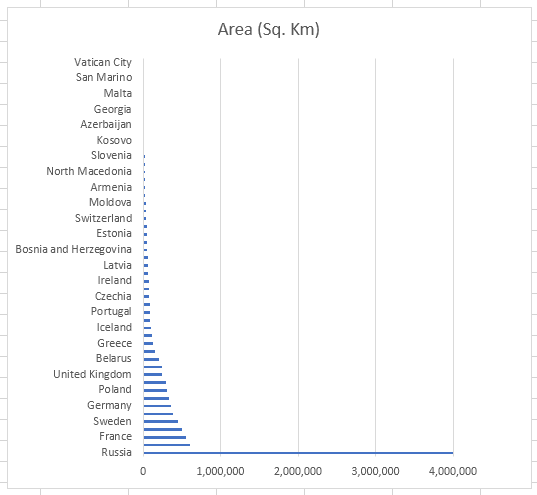
Figura 1. Grafico a barre con ampie etichette dell’asse Y.
La regolazione della larghezza viene eseguita per consentire la visualizzazione completa del testo più lungo, fino a circa 69 caratteri su un grafico delle dimensioni del foglio. (Questo numero di caratteri può variare in base alla versione di Excel e al layout di pagina.) Quando si tratta di grafici incorporati, la larghezza visualizzata dipende dalla larghezza del grafico incorporato. Su un monitor ad alta risoluzione, ho ottenuto la larghezza di circa 80 caratteri rendendo la finestra della cartella di lavoro piuttosto ampia e quindi il grafico incorporato in modo che fosse una parte considerevole dell’area orizzontale della cartella di lavoro.
È interessante notare che in tutti i casi del mio test, se l’etichetta dell’asse Y non conteneva spazi, quando diventava troppo ampia, Excel semplicemente nascondeva l’intera etichetta. Se l’etichetta conteneva spazi, Excel cercherebbe di adattare tutto ciò che poteva fino a uno spazio e quindi visualizzerebbe i puntini di sospensione (…)
da quel punto.
Va anche notato che se ci sono troppe etichette da visualizzare lungo lo spazio dell’asse Y assegnato, Excel visualizzerà solo un sottoinsieme delle etichette, come ogni altra etichetta, ogni terza etichetta, ogni quarta etichetta o così via .
Per quanto riguarda la regolazione manuale della larghezza per le etichette dell’asse Y, non siamo riusciti a trovare alcun modo per farlo. Fare clic e provare a trascinare sui lati o sugli angoli dell’area dell’etichetta non ha effetto. Inoltre, se si tenta di formattare le etichette nel riquadro Formato asse, non è disponibile alcuna impostazione per la larghezza dell’area dell’etichetta. L’unico modo in cui potevo influenzare la larghezza dell’asse Y era rendere il grafico complessivo più ampio o più stretto e Excel ridisegnerebbe le etichette.
Per quanto riguarda la questione di Trevor, si noti che la schermata inclusa in questo suggerimento mostra i paesi europei lungo l’asse Y, e il più lungo di questi è “Bosnia ed Erzegovina” (22 caratteri). Se viene aggiunto del testo aggiuntivo che rende l’etichetta molto più lunga, potrebbe essere troncato, sempre a seconda della versione di Excel e della dimensione orizzontale del grafico.
ExcelTips è la tua fonte di formazione economica su Microsoft Excel.
Questo suggerimento (8156) si applica a Microsoft Excel 2007, 2010, 2013, 2016, 2019 e Excel in Office 365.